Если не устраивает быстродействие ПК, то проводят его апгрейд. В первую очередь устанавливают более современный процессор. Но это не единственный способ. Получить более мощный компьютер можно без замены его компонентов, не тратя денег. Для этого разгоняют процессор, что означает на сленге - «проводят оверклокинг». Как разогнать процессор через БИОС, расскажем в нашей статье.
Почему возможен разгон
Мощность машины зависит от количества выполняемых за единицу времени операций. Она задается тактовой частой, чем она выше, тем больше производительность. Поэтому прогресс вычислительной техники сопровождался постоянным увеличением этой характеристики. Если в первых ЭВМ, собранных на реле и лампах, она составляла несколько герц, то сегодня частота измеряется уже гигагерцами (10 9 Гц).
Стандартное значение, которое автоматически выставляется генератором на материнской плате, для данной модели процессора задается производителем. Но это не значит, что он не может работать быстрее. Всегда дается перестраховка процентов на 20–30, чтобы все микросхемы в партии стабильно работали даже в неблагоприятных условиях. Частоту можно поднять, причем делается это аппаратно, без внесения изменений в электрическую схему.

Что кроме скорости работы изменяется при разгоне
Более интенсивная работа требует больше энергии. Поэтому разгоняя процессор ноутбука, стоит учитывать, что батарея будет садиться быстрее. Для настольных машин нужен запас мощности блока питания. Также увеличивается нагрев микросхемы, поэтому, решив провести оверклокинг, позаботьтесь о том, чтобы была установлена мощная система охлаждения, штатный кулер вашего компьютера может не справиться с повышенной температурой.

Из сказанного выше можно сделать вывод: потребуются более мощные блок питания и система охлаждения, необходимо контролировать температуру и стабильность работы оборудования.
Опасен ли разгон
Ранние модели БИОС и процессоров не предусматривали контроль температуры. Чрезмерно разогнав машину, можно было сжечь процессор, поэтому мало кто рисковал. Сегодня такая вероятность мала, если происходит перегрев, то система сама переключается на стандартные значения тактовой частоты.

Разгон с помощью программ и через БИОС, что лучше
Разгон процессора можно провести двумя методами:
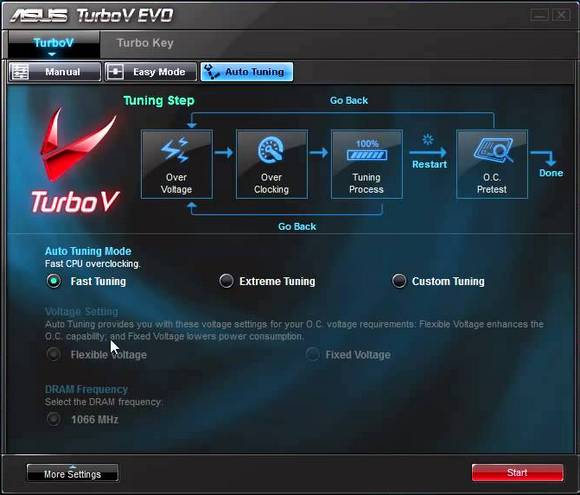
Как войти в БИОС
Постараемся хоть это немного сложно, так как версии БИОС различаются у различных материнских плат, привести наиболее подробную инструкцию:
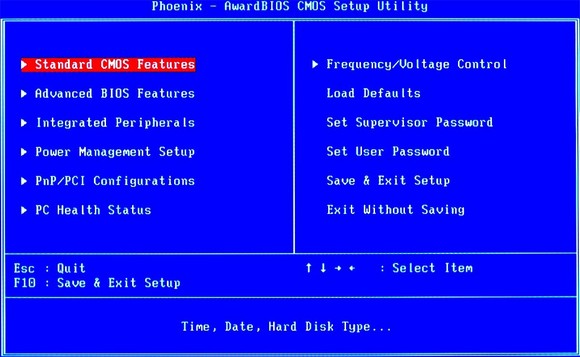
Разгон поднятием частоты шины
Этот путь выгоднее. Также это единственный метод для процессоров Intel, которые не поддерживают изменение множителя в сторону увеличения. При этом разгоняется не только процессор, а и остальные компоненты системы. Но есть одно но, не всегда оперативная память может работать на повышенной частоте, и работа машины будет нарушена не из-за того, что процессор не стабилен на повышенной частоте, а по причине сбоя памяти. Правда, многие материнские платы позволяют регулировать и тактовую частоту ОЗУ.
Теперь подробнее, что делать:
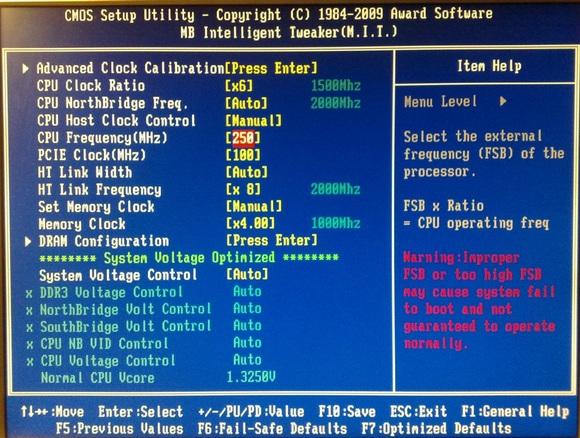
Разгон с помощью множителя
Рабочая частота процессора кратна частоте шины. Этот параметр задается аппаратно множителем. Например, шина работает на 133,3 МГц, а процессор на 2,13 ГГц - кратность равна 16. Изменив кратность на 17, получим 133,3*17=2266 - 2,26 ГГц - рабочую частоту процессора. Изменяя кратность, мы не трогаем шину, поэтому разгоняется только процессор, все остальные элементы системы работают стабильно, так же как и до оверклокинга. Оверклокинг процессора через BIOS таким методом несколько ограничивает диапазон частот, которые возможно выставить, но это некритично.
Для того чтобы проделать эту операцию, необходимо найти этот параметр в настройках БИОС. Подписи его разные - «CPU Clock Multiplier », «Multiplier Factor », «CPU Ratio », «CPU Frequency Ratio », «Ratio CMOS Setting ». Аналогично увеличиваем этот параметр и смотрим на стабильность работы и температуры. Не обязательно колдовать с частотой оперативной памяти. Жалко только, что этот метод работает не для всех процессоров.
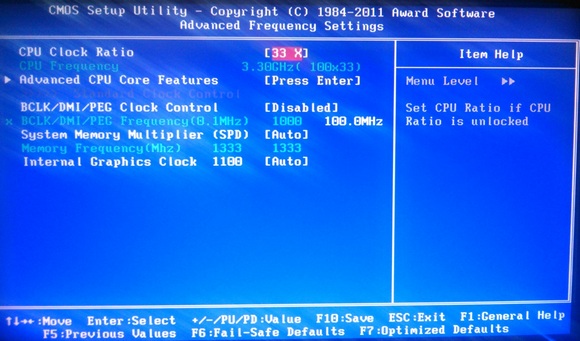
Как отменить разгон
Если что-то пошло не так, то сбросить настройки БИОС можно через пункт меню «Load Optimized Default ». Если же из-за настроек перестал грузиться и сам BIOS, то выйти в стандартный режим можно с помощью следующих операций:

Что еще необходимо учесть при оверклокинге
Расскажем еще о небольших нюансах разгона:
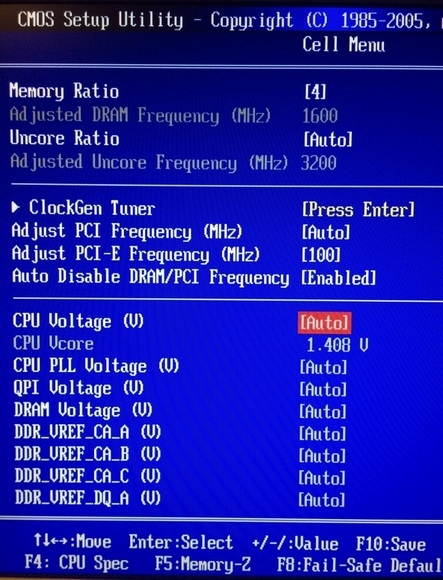
Заключение
Данная статья рассказывает о разгоне процессора, который возможно осуществить двумя способами: через BIOS или с помощью специальных утилит, о чем читайте нашу статью о . Больше внимания было уделено разгону через BIOS, увеличивая частоту шины или множитель. Делать это надо постепенно. Необходимо следить за температурой процессора и проверять его стабильность. Вот и все, что мы хотели рассказать о разгоне. Надеемся, наша статья поможет увеличить производительность вашей системы.
Видео по теме
Процедура разгона комплектующих не так сложна, как может показаться изначально неподготовленному пользователю. Весь компьютер работает по точно заданным формулам — так рождаются частоты всех интерфейсов и шин. Поэтому для самого компьютера нет особой разницы, на каких частотах работает, например, оперативная память, до тех пор, пока ее итоговая частота может поддерживать стабильность и не выходит за допустимые, в целом, пределы, которые, в любом случае, выше штатных значений, установленных производителем. Сегодня мы как раз поговорим о разгоне такого важного элемента, как процессор.
Принцип разгона процессора.
Для того, чтобы лучше понимать, как происходит разгон, необходимо знать сам принцип, или основную формулу, по которой высчитывается частота процессора. Несмотря на то, что разгон может производиться по-разному, разными методами, на разных процессорах — в его основе всегда лежит формула: «опорная частота» * «множитель процессора» = «тактовая частота процессора».
Опорная частота – это та самая, стандартная частота «шины», от которой, в том или ином виде, зависят практически все остальные частоты компьютера. Она может быть разной, в зависимости от платформы и даже используемого процессора. Повышение опорной частоты неминуемо приведет к повышению частот процессора и оперативной памяти, а также некоторых других частот.
Множитель процессора – это переменная, которая может регулироваться, в заданном производителем интервале. Его повышение или понижение, также приведет к уменьшению/увеличению частоты центрального процессора, при этом, все остальные частоты останутся в первоначальном виде.
Из этих данных, мы делаем простой вывод: разгонять намного проще, лишь повышая множитель процессора, так как не придется следить за всеми остальными значениями, которые будут изменяться. К сожалению, производители процессоров давно это поняли, и потому — заблокировали множитель процессора на увеличение. Тем не менее, сменный множитель необходим современным процессорам.
Технологии уменьшения энергопотребления основаны на том, что они ступенчато снижают множитель процессора, из-за чего его частота падает, и, тем самым, уменьшается нагрев и потребление энергии. Технология включается автоматически, во время простоя процессора. Когда же нагрузка возвращается, множитель увеличивается в стандартное для конкретной модели CPU значение.
Современная политика компаний и ее влияние на разгон.
Новые платформы компаний Intel и AMD предложили новую систему «авторазгона». У процессора появляется дополнительный параметр базовой частоты, которая соответствует такому значению, как если бы это был продукт предыдущих поколений, однако теперь эта частота может быть не только снижена технологиями экономии, но и повышена для улучшения производительности.
Впервые эту систему предложила компания Intel, затем AMD поддержала перспективную разработку. У процессоров появились дополнительные Turbo-множители.
Turbo -множитель процессора — это множитель свыше номинального, который активируется при определенном сочетании обстоятельств и происходит «авторазгон» процессора.
Для детального примера возьмем довольно распространенный и производительный четырехъядерный процессор — Intel Core i5-2300. Его базовая частота равна 2.8 ГГц, а опорная частота шины для всей платформы LGA 1155 составляет 100 МГц. Таким образом, становится понятно, что 2800 \ 100 = 28, именно значение «28» является штатным множителем процессора. Благодаря технологии Turbo Boost 2.0, множитель «28» может стать и «29» и «30» и «31» во время повышенной нагрузки на процессор. Многое зависит от числа активных ядер, например, если мы сильно загрузим Intel Core i5-2300 однопоточным приложением то он станет работать на частоте 3.1 ГГц, а если четырехпоточным, то на 2.9 ГГц. На некоторых материнских платах можно установить Turbo-множитель на «+4», к максимальному значению, таким образом, мы сможем немного разогнать процессор, но простые подсчеты уже показывают нам, что выше чем до 3.5 ГГц мы, к сожалению, этот процессор не разгоним, что же делать?
Обычно в этом случае помогает повышение опорной частоты, но на новых платформах это сделать почти невозможно и она повышается, в среднем, лишь до 105 МГц (то есть максимум прибавит еще порядка 100 МГц к частоте процессора) такова современная политика Intel. Для высокого разгона продаются специальные «разблокированные» процессор с префиксом «К», например: Intel Core i5-2500K и Intel Core i7-2600K. У них можно выставить любой множитель процессора и получить возможность повысить частоту свыше 4 ГГц и даже 5 ГГц, однако, данные модели являются старшими в линейке и стоят дороже всех остальных.
Методы разгона.
Оперируя прошлыми понятиями, мы знаем, что разогнать процессор мы можем только:
- Повышая опорную частоту шины
- Повышая множитель процессора (или Turbo-множитель процессора, при его наличии)
Все это, равно как и другие необходимые манипуляции, делаются через элементы управления BIOS материнской платы. Стоит также упомянуть возможность разгона прямо из операционной системы, которая, в основном, очень нравится новичкам. Ведь намного проще запустить утилиту и перемещать «бегунки» мышкой, чем выставлять строгие числовые значения. Способ «программного разгона», в отличие от применения к видеокартам, не рекомендуется.
При изменении настроек происходит влияние на многие узлы системы, не все утилиты способны точно и грамотно выставлять необходимые параметры, а итогом этого может стать не только нестабильная работа, или зависание компьютера, но и повреждение отдельных комплектующих. Если программа неверно определит, например, переменную напряжения ядра, или увеличит ее больше нужного, то это приведет к тому, что процессор может сгореть прямо после нажатия кнопки «применить» в интерфейсе программы. Поэтому, наиболее точный и корректный разгон лучше производить через BIOS.
Подготовка к разгону и выбор комплектующих.
Для начала, надо определиться, имеется ли у вас какой-то старый компьютер, собираетесь ли вы его улучшать, или будете вообще покупать новый? Это важный вопрос и вот почему: чаще всего, люди задумываются о разгоне тогда, когда не хватает производительности компьютера, но разгон не сделает «чуда», компьютер не станет в 10 раз быстрее, как правило, старые компьютеры разгонять почти не имеет смысла. А Если в вашем распоряжении пусть и современный, но компьютер «офисного типа» построенный на базе «No name» материнской платы, с самым дешевым кулером на процессоре и неизвестно какого качества блоком питания? В данном случае, разгон, скорее всего, будет сильно ограничен возможностями оборудования, не говоря уже о его повышенной опасности. Так как простые материнские платы имеют слабые цепи питания, у них отсутствуют многие нужные опции для разгона, а кулер может просто не справиться с возросшей температурой ЦП.
При разгоне стоит уделить особое внимание следующим комплектующим:
Блок питания : должен быть не обязательно очень мощным, но в первую очередь качественным. Многие люди путают понятия мощности и надежности. БП с мощностью 600 Вт, может оказаться «раздутым» и по итогам, выдавать порядка 400-450 Вт, но плохо даже не это, а то, что «начинка» такого устройства выполнена из некачественных элементов, что в конечном итоге заставляет «стареть» его раньше времени и уже через пару лет мы получим блок питания, работающий в аварийном режиме. Поэтому, пожалуйста, старайтесь использовать качественных и проверенных производителей мирового уровня, тем более, что во время разгона нагрузка на блок питания возрастает.
Корпус: Как не странно, корпус играет немаловажную роль для разогнанного компьютера. Корпус должен быть просторным и с качественной системой охлаждения, чтобы внутри него не было «мертвых зон» застоя нагретого воздуха, ведь в таком случае могут перегреваться элементы, не имеющие охлаждения, или охлаждающиеся пассивно (цепи питания, чипсет и прочее).
Оперативная память: выбор оперативной памяти сугубо индивидуальное решение. Для современных платформ необязательно покупать быстрейшую оперативную память, однако раньше приходилось сильно задирать опорную частоту (например, вспомним платформу Intel LGA 775) ее показатели могли доходить до 450 МГц, против 200 МГц номинальной частоты. Из-за этого, была просто необходима высокочастотная память, способная работать на повышенных частотах. Если вы покупаете модули DDR3, то необходимо выбрать, как минимум с частотой 1333 МГц, или для большей уверенности 1600 МГц, хотя многие планки памяти с номиналом 1333 способны стабильно работать на 1600 МГц.
Процессорный кулер: штатное устройство охлаждения не годится, если речь заходит о разгоне. Сейчас продается много среднебюджетных, но эффективных кулеров, с ценой около 1000 рублей. Можно выбрать один из них и забыть о высокой температуре, повысив тем самым, кстати, эффективность разгона.
Материнская плата: Если мы выбираем материнскую плату для разгона, то к ней предъявляются серьезные требования. Конечно, разгон бывает разный, можно повысить частоту на 500-700 МГц, а можно выжать «все соки». В любом случае, чем больше планируется разгон — тем «крепче» нужна материнская плата. Первым делом, мы должны выбрать чипсет, естественно, что это должен быть актуальный чипсет высокого уровня (для LGA 1156 это P55, для AM3 – 890FX, LGA 1155 – P67, Z68). Выбирая производительный чипсет, мы, тем самым, повышаем шансы на хороший разгон, кроме того, на качественные материнские платы устанавливаются высокопроизводительные наборы логики, то есть, это взаимосвязанное явление.
Помимо набора микросхем, для разгона важна хорошая подсистема питания, основанная на твердотельных конденсаторах, состоящая из достаточного числа фаз, а также хорошие пассивные радиаторы системы охлаждения, установленные на нее и набор микросхем.
В результате получается, что чем больше, стабильнее и надежнее мы хотим разогнать процессор, тем больше будет стоить готовая система. А в случае с последней платформой Intel (и вероятно последующих решениях) — это еще и выбор дорогого процессора. Так как младшие модели разгоняются совсем немного.
Какие параметры нужно изменять в BIOS ?
Для примера, разгон проводится на следующей системе :
Процессор: Intel Core i3-530
Материнская плата: Gigabyte H55M-S2H
Оперативная память: 2 Гб DDR3 Patriot
Блок питания: OCZ Fata1ty 550 Вт
Накопители: Hitachi HDT721075SLA360; Seagate ST2000DL003-9VT166
Видеокарта: Zotac GeForce GTS 450 1 Гб
Процессорный кулер: Zalman CNPS 10x Extreme
Корпус: NZXT LexaS (4×120 мм вентиляторов)
Операционная система: Windows 7 Максимальная, 32-битная редакция.
Окно настроек BIOS
Заходим в BIOS и находим строчки, относящиеся к чипсету, процессору или системной шине, не исключено что они будет иметь какие-то названия, связанные непосредственно с разгоном. Точных названий дать не получится, так как в указанном примере это выглядит так, а на системной плате другой фирмы или на другой платформе выглядит совершенно иначе.
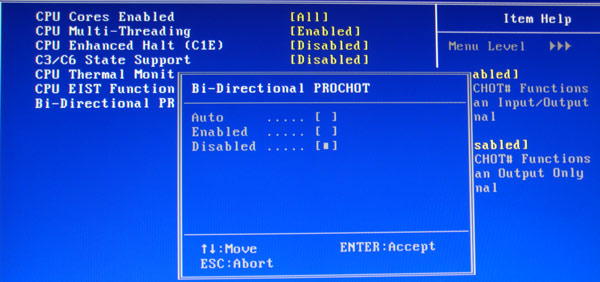 Технологии энергосбережения.
Технологии энергосбережения.
Первым делом мы проводим одну из рекомендуемых процедур и отключаем все технологии «энергосбережения», это нужно для того, чтобы во время разгона не было проблем со стабильностью, так как далеко не все материнские платы поддерживают разгон вместе с активацией данных технологий
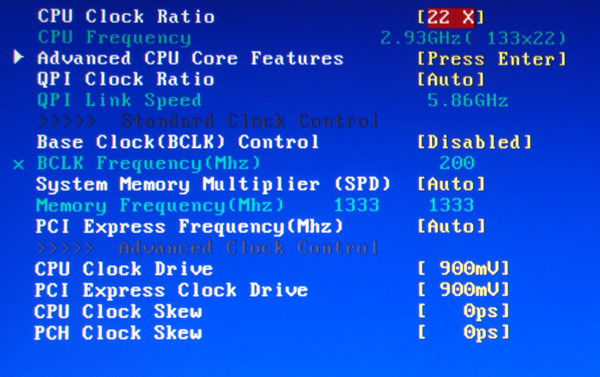 Настройки частот.
Настройки частот.
Теперь, когда мы отключили лишнее, находим параметры процессора и опорной частоты. Используемый процессор имеет заблокированный множитель, поэтому разгон возможен только при увеличении опорной частоты. Выставляем необходимое значение, которое лучше искать понемногу.
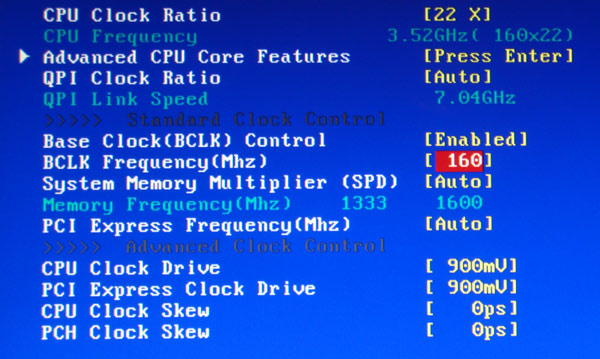 160 МГц опорной частоты
160 МГц опорной частоты
Например, добавим к 133 МГц базовой частоты 27 МГц, получаем 160 МГц базовой частоты (кстати, обратите внимание, как изменилась частота оперативной памяти) и итоговую частоту процессора, составляемую 3520 МГц, но, скорее всего, процессор не будет стабилен на такой частоте и штатном напряжении. Зная это, мы переходим в раздел управления напряжением и немного повышаем номинальное значение. Помните, что именно повышение напряжения и нагрев, наиболее часто являются причиной вывода из строя процессора! Поэтому не стоит переусердствовать, а еще лучше найти минимальное напряжение, при котором процессор будет сохранять стабильность.
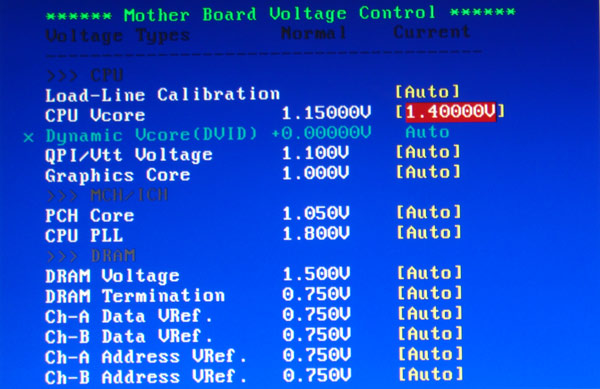 Настройки напряжения.
Настройки напряжения.
Забегая вперед, сразу отметим найденные стабильные и адекватные настройки частот. Обратите внимание, что опорная частота повышена до 200 МГц и частота процессора теперь составляет 4.0 ГГц, так как был выбран множитель «20» вместо предельного «22», так как для поддержания стабильности на более высокой частоте требуется уже откровенно «вредное» напряжение питания. Можно было бы использовать максимальный множитель и меньшую опорную частоту, однако в таком случае было бы сложно настроить частоты памяти, а при 200 МГц опорной частоты можно выбирать стандартные значения: 1333-1600-1800 МГц, что весьма удобно.
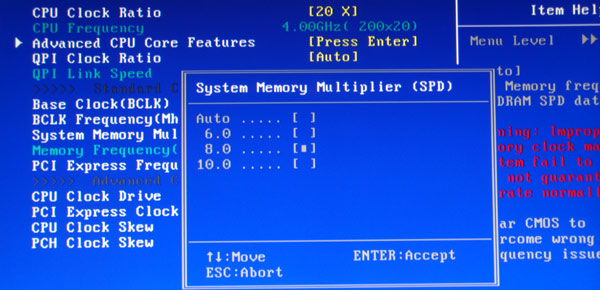 Настройки частоты памяти.
Настройки частоты памяти.
Словом, проводя разгон, используете удобные и стабильные для вас комбинации. Ни в коем разе не пытайтесь скопировать представленные настройки, ведь далеко не все материнские платы (даже высокого уровня), способны удерживать опорную частоту 200 МГц (имеется ввиду платформа LGA1156), для большинства бюджетных решений предел может составить 160-180 МГц, а в данном случае, просто повезло с возможностями платы.
Пару слов об второстепенных настройках. Для рядового разгона их, скорее всего, не потребуется изменять и достаточно оставлять их значения в номинальном положении или , но, иногда, можно добавить немного напряжения на отдельные узлы системной платы или чипсета, если это возымеет эффект, что придется проверять часами проб и ошибок.
Что происходит при переразгоне?
Если вы выставите потенциально неподдерживаемые оборудованием настройки, то материнская плата, если она оснащена данными технологиями, попробует сбросить настройки в первоначальные, то есть, сработает защита, после чего появится сообщение об ошибке при запуске системы. Но так происходит далеко не всегда. Бывает, что при включении компьютера уже ничего не происходит, и он не загружается вовсе, или постоянно перезагружается, практически сразу после запуска. В данном случае, если несколько перезагрузок не помогло, придется открывать крышку системного блока и использовать перемычку «Clear CMOC», а возможно и вытаскивать батарейку. Среднебюджетные материнские платы оснащаются адекватными системами защиты, а также, нередко, кнопками сброса настроек BIOS, чем значительно упрощают жизнь оверклокеру.
Проверка компьютера на стабильность.
Итак, мы разогнали процессор, компьютер перезагрузился и даже запустилась операционная система! Поработав какое-то время за компьютером, мы, довольные результатом, решаем, что все в порядке, и тут, вдруг, в неожиданной момент, появляется «синий экран смерти», так в чем же дело? А дело оказалось в том, что компьютер находился не в стабильном состоянии и это проявилось либо во время загрузки, либо просто по истечении определенного времени.
В отличие от видеокарт, которые проверяются играми, процессор и память крайне не желательно проверять теми задачами, которые вы чаще всего на них возлагаете. Процессор надо проверять долго и с максимальной нагрузкой. Для этого подойдет, например программа ОССТ. Выберем в ней тестирование в «Linpack» и оставим компьютер как минимум на 20 минут проходить этот тест.
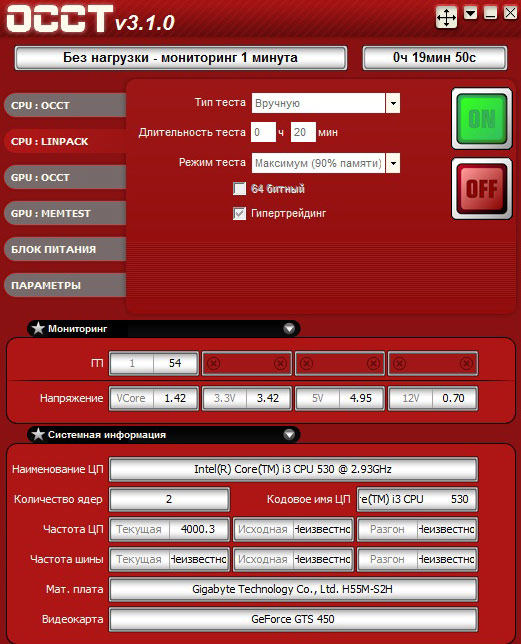 Проверка стабильности компьютера в утилите ОССТ.
Проверка стабильности компьютера в утилите ОССТ.
Если компьютер зависнет или появятся ошибки в течение первых 5 минут, это означает, что процессор совсем нестабилен. Надо значительно снизить частоту ЦП и (или), повысить подаваемое напряжение. Соответственно, если ошибка проскакивает через 15-20 минут (или позже), то нестабильность небольшая, но ее, для надежности и безопасности, обязательно нужно повысить. Во время тестов, незабываем следить за температурой! Ведь стабильность и надежность, во многом зависит и от нагрева элементов.
Есть ли польза от разгона?
Странный вопрос, но многие задают его, а есть ли смысл вот столько всего изучить, сделать, потратить времени и сил, а что в итоге? Для того чтобы ответить на этот вопрос просто продемонстрируем эффективность разогнанного процессора, на указанной выше системе.
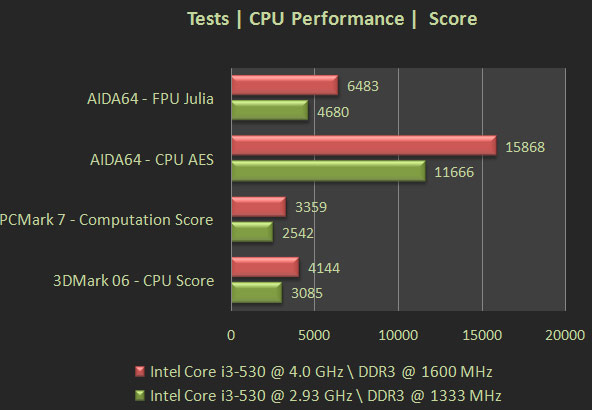 Набор тестов.
Набор тестов.
Как видно из графика тестов, разгон приносит от 20 до 30% производительности, фактически, это даже недостижимая величина для данного типа процессора, ведь моделей Core i3 с частотой 4 ГГц попросту не существовало. Мы получили весомое преимущество (примерно такой же прирост производительности можно наблюдать при переходе с LGA 1156 на LGA 1155 и процессоры Sandy Bridge, если мы имеем ввиду модели с равными позиционированиями и частотами).
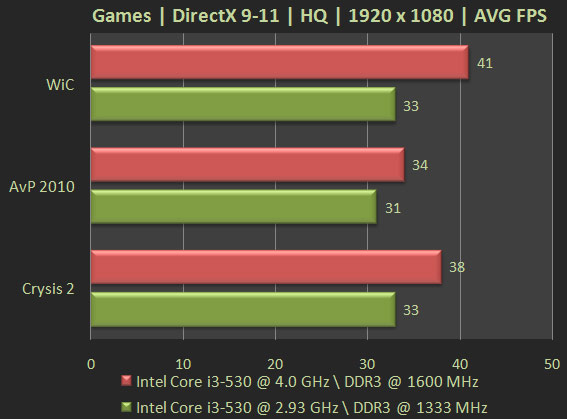 Игры
Игры
В графиках с играми хорошо видно, что прирост получился не самый большой, однако он присутствует, особенно в тех играх, которые сильно зависят от процессора.
Выводы.
Разгон нужен далеко не всегда и не всем, но если есть такая возможность, вы уверены в своих силах, а также берете на себя всю ответственность, то почему бы и не попробовать? В данном материале в основном описан метод разгона на платформе LGA 1156. Несмотря на то, что основные понятия и положения будут верны для любых платформ, стоит понимать, что для каждой платформы, для каждой материнской платы и процессора, есть свои тонкости, которые невозможно описать в одной статье
О разгоне мы пишем всегда: наши статьи, новости, мысли – всё посвящено разгону. На сайте есть раздел "Справочник ", где имеется общая информация об оверклокинге и мы публикуем множество статей, из которых можно узнать подробности и особенности разгона на конкретных системах. На самом деле этого вполне достаточно для того, чтобы заняться оверклокингом в первый раз, а всё остальное придёт с опытом. Однако я вполне могу представить растерянность новичка, перед которым лежит океан информации, а он просто не знает, с чего начать. Хорошо, когда рядом есть более опытный товарищ, который может объяснить и подсказать, а если нет? В этом случае даже такая элементарная операция, как вход в BIOS, для новичка сравнима с подвигом. В моей почте не уменьшается количество писем, в которых просят показать "на какие кнопочки тыкать", чтобы разогнать процессор. Сегодняшняя статья посвящена кнопочкам.
Разумеется, бездумный "кнопочный" подход к разгону в корне неправилен. Прежде чем нажать, нужно понимать, для чего ты нажимаешь, и к каким последствиям твои действия могут привести. И хотя опасность оверклокинга сильно преувеличена, ничего невозможного нет и существует вполне реальная вероятность вывести компьютер из строя. Поэтому статьи такого рода принято предварять длинными вступлениями, в которых полагается перечислить все опасности и предупредить пользователя об ответственности. Впрочем, длинные скучные вступления всё равно все пропускают, а я полагаю, что нас читают разумные люди, поэтому обойдёмся без предисловий, будем считать, что я вас предупредил.
Итак, сегодня разогнать процессор предельно просто, для этого всего лишь нужно увеличить частоту, на которой он работает. Существует множество программ, с помощью которых можно разгонять прямо из Windows, например ClockGen .
Имеется несколько различных версий утилиты, предназначенных для разных материнских плат и чипсетов. Кроме того, многие производители материнских плат предлагают собственные утилиты для разгона, например EasyTune5 от Gigabyte...

Или CoreCenter от MSI:

Такие программы можно найти на CD с драйверами, который прилагается к материнской плате, а обновлённые версии нетрудно скачать с сайта производителя платы. Можно ли пользоваться этими или подобными утилитами? Конечно можно, иногда это единственный способ прилично разогнать процессор, если материнская плата обладает ограниченными возможностями по разгону из BIOS. Однако, несмотря на кажущуюся простоту и удобство такого разгона, я предпочитаю не пользоваться такими утилитами и тому есть несколько причин. Прежде всего, любая программа не свободна от ошибок, а зачем нам лишние проблемы? Разгон из BIOS позволяет разогнать процессор сразу после старта, а программы начнут работу только после запуска Windows. Кроме того, сама процедура старта компьютера и последующей загрузки Windows может служить предварительным тестом на стабильность работы разогнанного процессора. В общем, если вы хотите разгонять с помощью программ, то не думаю, что у вас возникнут серьёзные затруднения: предварительно можно почитать описание программы на сайте производителя или в руководстве по материнской плате, мы же сегодня рассматриваем только разгон из BIOS.
Как туда попасть? Для этого при старте компьютера обычно достаточно нажать клавишу "Delete", можно сделать это несколько раз, чтобы не промахнуться. Не стесняйтесь читать надписи, которые появляются на экране, а так же предварительно пролистать руководство к плате, поскольку иногда для входа в BIOS используется другая клавиша или их сочетание, а для доступа ко всем опциям на материнских платах Gigabyte, например, после входа в BIOS нужно нажать Ctrl-F1. В результате вы должны увидеть примерно такую картинку:
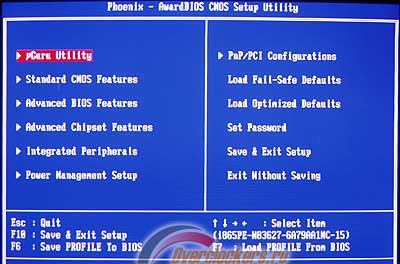
Не стоит пугаться обилия незнакомых слов, несмотря на различие версий BIOS, а также на тот факт, что одни и те же опции могут называться по-разному, мы без труда отыщем то, что нам необходимо.
Для разгона нам нужно увеличить частоту работы процессора, которая складывается из произведения множителя на частоту шины. Например, штатная частота процессора Intel Celeron D 310 равняется 2.13 ГГц, его множитель х16, а частота шины 133 МГц (133.3х16=2133 МГц). Значит, нам нужно увеличить либо множитель, либо частоту шины (FSB), либо оба параметра одновременно. Современные процессоры Intel не позволяют изменять множитель (некоторые старшие модели могут уменьшать его до х14, используя технологии энергосбережения), некоторые процессоры AMD могут это делать, однако для начала рассмотрим общий случай – разгон с помощью увеличения частоты шины, тем более что этот путь позволяет больше увеличить общую производительность системы.
Почему? Да потому, что в компьютере многое взаимосвязано и синхронизировано. Например, увеличивая частоту процессорной шины, мы одновременно повышаем частоту работы памяти, растёт скорость обмена данными и за счёт этого дополнительно поднимается производительность. Правда, тут есть и своя оборотная сторона, ведь разгоняя процессор и память одновременно, мы можем остановиться раньше времени. Зачастую получается так, что процессор ещё способен на дальнейший разгон, а вот память уже нет. В настоящее время только материнские платы на основе чипсета NVIDIA nForce4 SLI Intel Edition умеют разгонять процессор независимо от памяти, таких плат пока очень мало, значит, скорее всего, у вас не такая. Поэтому, прежде чем разгонять процессор, нам нужно заранее позаботиться о том, чтобы нас не ограничивала память или что-то ещё.
Ищем опцию в BIOS, которая отвечает за частоту работы памяти. Она может находиться в разных разделах и иметь разные названия, поэтому предварительно неплохо уточнить это в руководстве к материнской плате. Чаще всего эта опция встречается в двух разделах: либо относящихся к разгону и таймингам памяти, либо к разгону процессора. Первый может называться Advanced Chipset Features или просто Advanced, как у ASUS. Здесь параметр называется Memclock index value и измеряется в мегагерцах:
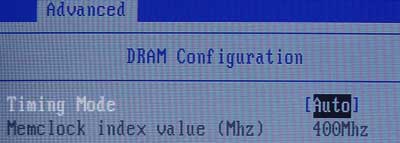
А может находиться в разделе POWER BIOS Features, как у EPoX, называться System Memory Frequency или просто Memory Frequency и обозначать частоту памяти как DDR400, DDR333 или DDR266, а может PC100 или PC133.
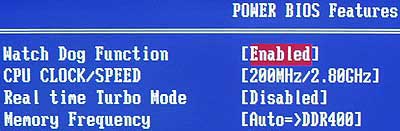
Для нас всё это не играет ни малейшей роли, наша задача – найти этот параметр и установить для него минимальное значение. Выбор нужного значения может проходить разными путями, которые зависят от версии BIOS и производителя. Можно, например, нажать Enter и выбрать требующееся значение из появившегося списка с помощью стрелок на клавиатуре, а иногда можно перебирать значения с помощью клавиш Page Up, Page Down, "+" или "–".
Для чего мы устанавливаем минимальную частоту памяти, ведь она у нас, скорее всего, вовсе не такая уж слабая и способна на большее? При разгоне процессора мы будем увеличивать частоту FSB, частота памяти тоже будет подниматься, однако есть надежда, что увеличиваясь с минимально возможной, а не с номинальной величины, она останется в допустимых для нашей памяти пределах, не будет лимитировать разгон процессора. Для верности можно установить для памяти тайминги побольше тех, что выставляются по умолчанию.
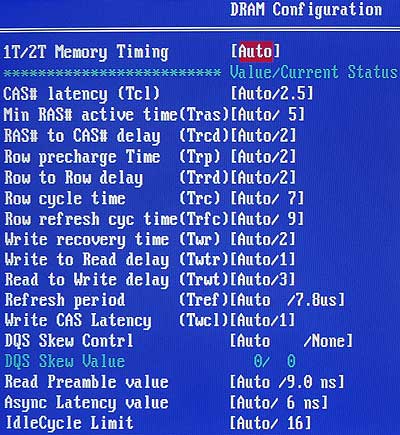
Во-первых, это ещё дальше отодвинет предел стабильной работы для нашей памяти. Во-вторых, при автоматической установке таймингов возможна такая ситуация, что материнская плата по ошибке установит слишком маленькие, неработоспособные значения, а так мы будем уверены, что для памяти установлены гарантированно рабочие тайминги. Чтобы в этом убедиться, нужно не забыть сохранить изменения в BIOS и рестартовать. Для этого выбираем параметр Save & Exit Setup или нажимаем F10 и подтверждаем серьёзность своих намерений нажатием клавиши Enter или "Y" (Yes) в старых версиях BIOS.
В большинстве случаев установки памяти на небольшую частоту достаточно и можно сразу приступать к разгону процессора, однако мы не будем спешить и убедимся, что нам ничто не помешает.
Когда я говорил о том, что в компьютере многое взаимосвязано, я не упомянул, что одновременно с частотой процессорной шины увеличивается не только частота памяти, но и другие частоты, например, на шинах PCI, Serial ATA, PCI-E или AGP. В небольших пределах это даже хорошо, поскольку слегка ускоряет работу системы, но при значительном превышении частот над номиналом компьютер может отказаться работать. Номинальные частоты шины PCI – 33.3 МГц, AGP – 66.6 МГц, SATA и PCI Express – 100 МГц. Почти все современные чипсеты умеют фиксировать частоты на штатных значениях, однако на всякий случай лучше в этом убедиться самому. Для этого нужно найти параметр, который обычно называется AGP/PCI Clock, и выбрать для него значение 66/33 МГц.
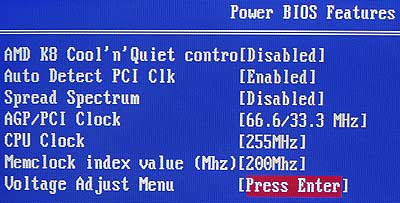
Вышесказанное справедливо для чипсетов Intel, предназначенных для процессоров Pentium 4, а так же для чипсетов NVIDIA и последних чипсетов SiS, однако это не так для ранних чипсетов Intel, SiS и VIA, вплоть до самых последних. Они не умеют фиксировать частоты на номинале. На практике это означает, что если у вас материнская плата основана на чипсете VIA K8T800, к примеру, то при разгоне вряд ли вы сможете превысить частоту FSB 225 МГц. Даже если ваш процессор способен на большее, вы вынуждены будете остановиться из-за того, что перестанут определяться жёсткие диски или откажется работать интегрированная на плату звуковая карта. Впрочем, попытаться можно и позже мы об этом ещё поговорим.
Для чипсетов NVIDIA, предназначенных для процессоров AMD с разъёмом Socket 754/939, имеет большое значение частота шины HyperTransport. По умолчанию она равна 1000 или 800 МГц, перед разгоном желательно её уменьшить. Иногда пишется её реальная частота, но чаще используется множитель х5 для частоты 1000 МГц и х4 для 800 МГц.
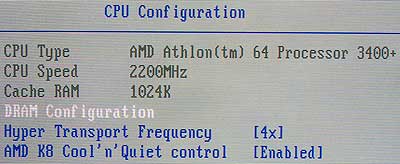
Параметр может называться HyperTransport Frequency, или HT Frequency, или LDT Frequency. Нужно найти его и уменьшить частоту до 400 или 600 МГц (х2 или х3).
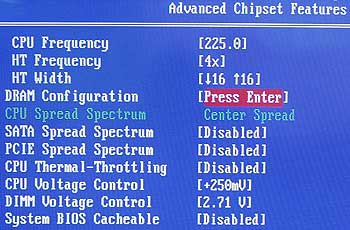
Итак, мы уменьшили частоту работы памяти и шины HyperTransport, зафиксировали частоты шин PCI и AGP на номинале и пора приступать к разгону процессора. Для этого нам нужно найти раздел Frequency/Voltage Control...
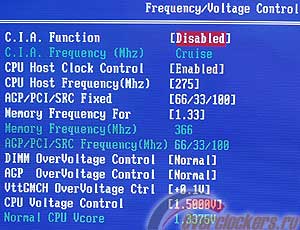
Который у EPoX может называться POWER BIOS Features...
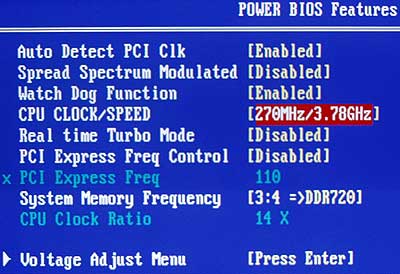
У ASUS – JumperFree Configuration...
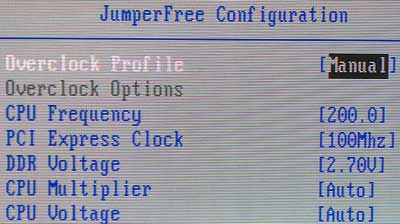
А у ABIT носит название μGuru Utility:

Разница в названиях нам не помешает, мы ищем пункт CPU Host Frequency, или CPU/Clock Speed, или External Clock, или параметр с другим похожим именем, который управляет частотой FSB. Его-то мы и будем менять в сторону увеличения.
Насколько увеличивать? Не знаю. Многое зависит от вашего процессора, материнской платы, системы охлаждения и блока питания. Начните с малого, попробуйте увеличить частоту с номинальной на 10 МГц – в большинстве случаев это должно сработать. Не забудьте сохранить изменённые параметры, загрузитесь в Windows, убедитесь, что процессор действительно разогнался с помощью утилиты типа CPU-Z, и проверьте стабильность работы разогнанного процессора в какой-нибудь программе (Super PI, Prime95, S&M) или игре. Разумеется, предварительно нужно убедиться, что с неразогнанным процессором эта программа или игра работает совершенно стабильно. Не забывайте контролировать температуру процессора, очень нежелательно превышать 60° Цельсия, но чем она будет меньше, тем лучше.
Владельцам процессоров Intel Pentium 4 и Celeron на их основе следует в обязательном порядке использовать утилиты ThrottleWatch, RightMark CPU Clock Utility или нечто подобное. Дело в том, что при перегреве эти процессоры могут впадать в троттлинг, что выражается в заметном снижении производительности. "Разгон" с троттлингом не имеет смысла, поскольку скорость может падать даже ниже тех значений, которые процессор выдаёт в номинальном режиме. Утилиты смогут предупредить о начале троттлинга, значит, нужно будет позаботиться о лучшем охлаждении или уменьшить разгон.
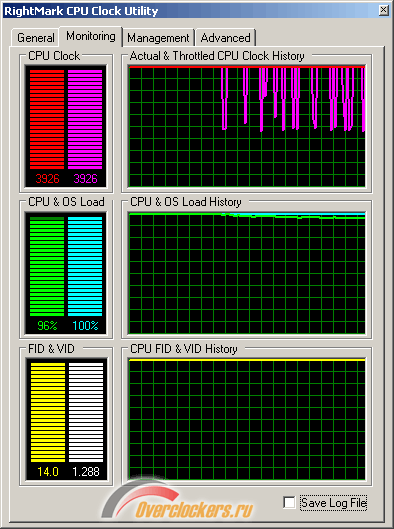
Если же всё прошло благополучно, то можно ещё немного увеличить частоту и так до тех пор, пока система сохраняет стабильность работы. Как только появятся первые признаки переразгона: зависания, вылеты программ, ошибки, синие экраны или температура поднимется слишком высоко – нужно уменьшить частоту и опять убедиться, что в новых условиях система работает стабильно.
Зачастую вам помогут сориентироваться результаты, опубликованные в нашей Статистике разгона процессоров . Вы сможете примерно оценить, до каких частот способен разогнаться ваш процессор. Только будьте внимательны, не забывайте, что имеет значение не только название процессора, но и тип ядра, на котором он основан и даже его ревизия. Кроме того, даже процессоры из одной партии обладают различным оверклокерским потенциалом, поэтому не спешите устанавливать максимальную частоту из увиденных, безопаснее и надёжнее постепенно подниматься от меньшего к большему.
Впрочем, возможны исключения. Помните, я говорил о старых чипсетах, которые не умеют фиксировать частоты AGP и PCI на номинале? Это так, они действительно не могут поддерживать штатные частоты этих шин во всём интервале частот FSB, однако они обязаны держать их номинальными на стандартных частотах для процессоров. И они делают это с помощью делителей, которые переключаются автоматически, в зависимости от установленной частоты FSB. Стандартными частотами являются 100, 133, 166 и 200 МГц.
Предположим, что при разгоне процессора Duron со 100 до 120 МГц по шине он демонстрировал железную стабильность, а при увеличении FSB до 125 МГц система начинает глючить или вообще отказывается стартовать. Вполне возможно, что достигнут предел разгона процессора, но очень может быть, что лимит ещё далеко, а нам мешают увеличившиеся частоты на шинах AGP и PCI. Это очень просто проверить – нужно сразу установить частоту 133 МГц. В этом случае материнская плата использует другие делители, которые установят номинальные частоты на шинах. Если ваш процессор способен к такому разгону, то вы сможете продвинуться ещё чуть выше.
Нужно ли увеличивать напряжение, подаваемое на процессор? Иногда это действительно может помочь продвинуться дальше, но далеко не всегда. Зато это всегда резко увеличивает тепловыделение, которое и так растёт с разгоном, поэтому я бы не рекомендовал начинать с необдуманного увеличения напряжения. Впрочем, компьютер ваш и если вам его не жалко – делайте, что хотите. Только потом не жалуйтесь.
Что касается изменения множителя процессора, то свободным множителем обладают процессоры AMD с разъёмом Socket A (462), выпущенные до 40-ой недели 2003 года, процессоры AMD Athlon FX, а процессоры AMD с разъёмом Socket 754/939 (кроме младших Sempron) могут уменьшать его. Изменение коэффициента умножения позволяет разгонять более гибко. Например, если у вас старая плата, которая не умеет фиксировать частоты AGP и PCI, то можно разгонять только увеличением множителя, а не шиной, в этом случае частоты останутся на номинале. Возможна иная ситуация: если у вас процессор с достаточно высоким множителем, то его можно уменьшить, чтобы побольше разогнать по шине, ведь это сулит некоторый "бесплатный" прирост производительности. У некоторых процессоров AMD Socket A множитель заблокирован, но их можно "разлочить" или превратить в мобильные, что тоже откроет доступ к изменению коэффициента умножения. В этой статье я не могу рассказать обо всём, несколько работ на эту тему есть на нашем сайте, информация имеется в конференции – найдёте, если это вам потребуется.
А что делать, если система переразогнана, установлены неправильные параметры и плата даже не стартует или запускается и вскоре зависает? Ряд современных материнских плат отслеживает процесс старта и если он прерывается, автоматически плата рестартует, устанавливая для процессора и памяти номинальные значения. Вам остаётся лишь снова войти в BIOS и исправить свою ошибку.
Иногда помогает старт с зажатой клавишей Insert, в этом случае плата так же сбрасывает параметры на номинал, что способствует успешному запуску. Если же ничего не помогает, то нужно отыскать на плате джампер Clear CMOS, при выключенном питании переключить его на два соседних контакта секунды на три и снова вернуть на место. В этом случае абсолютно все параметры сбрасываются на номинал. В следующий раз будьте умереннее в своих аппетитах.

Итак, процессор успешно разогнан, но ваша работа ещё не закончена, ведь не только от частоты процессора зависит производительность системы. Вы не забыли, что в самом начале мы уменьшили частоту работы памяти? Теперь пора её поднять, подобрать оптимальные тайминги. Только эксперименты и советы друзей помогут в этом, далеко не всегда высокая частота гарантирует высокую производительность. Меняйте параметры по одному и тут же тестируйте полученные изменения. Если вы играете в игры, то следующим этапом станет разгон видеокарты .
Как вы понимаете, невозможно в одной статье рассказать обо всём. Нюансов много, но ничего сложного в оверклокинге нет и, со временем, вы во всём разберётесь. Помогут наши статьи, изучение материалов конференции, советы друзей. Не стесняйтесь спрашивать и пользоваться поиском. Скорее всего, ответ на ваш, казалось бы, неразрешимый вопрос уже найден кем-то ещё. Прежде чем разгонять наобум, задумайтесь, ведь неразогнанный, но работающий компьютер, намного
Как разогнать процессор? Этим вопросом чаще задаются начинающие оверклокеры - пользователи компьютеров, желающие «разогнать» свою компьютерную систему. Оверклокингом занимаются также специалисты, которым необходимо оптимальным образом настроить производительность ПК.
В теории все не так просто: множитель и частотность системной шины
Разгон или оптимизация работы микропроцессора является частью более сложной схемы оптимизации, куда можно еще отнести ряд других процессов:
Оверклокинг видеокарты.
Оптимизацию использования файла подкачки, памяти.
Отключение ненужных служб, программ автозагрузки.
Дефрагментация жесткого диска.
Тактовую частоту микропроцессора определяют характеристики кристалла кварца при подаче на него электрического напряжения. Под его воздействием в кристалле появляется переменный ток с определенной частотностью, которая зависит от формы и размеров кристалла. Она и есть то, что мы привыкли называть тактовой частотой процессора. Манипулирование значением этой характеристики является средством для оптимизации производительности CPU.
Нужно, правда, сказать, что производительность не определяется только частотностью. Другой стороной этого параметра является число команд, которые может выполнить CPU за один такт. Микропроцессоры более старого поколения (2-го, 3-го) на исполнение одной команды тратили 12 тактов. Pentium-ы могли выполнять одну команду за один такт, а четвертый Pentium «научили» выполнять несколько команд за такт.
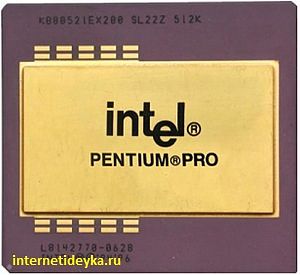
Современные микропроцессоры работают на высоких частотах - от 2 до 3 Ггц. Это единственный компонент системной платы, у которого столь высокие частотные значения. Другие компоненты работают со значительно меньшими значениями этой характеристики. При этом частотность системной шины никогда не превышает определенного значения - 800 Мгц, например. Она определяет, можно сказать, работу всей платы, но не CPU.
Pentium 4, умевший выполнять несколько команд одновременно, благодаря новой архитектуре:

Микропроцессор ставится в зависимость от частотных параметров системной FSB-шины - он использует их значения для своей работы. Он умножает ее частотную характеристику на некий множитель (multiplier), получая собственное рабочее значение. Итак, мы видим, что управление частотностью CPU можно осуществлять, манипулируя размером частоты FSB-шины и значением коэффициента умножения.
Небольшой пример
Приведем небольшой пример. Пускай базой нашей системы является микропроцессор, работающий на FSB-шине 200 Мгц. Его мультипликатор установлен в значение 10 с интервалом пошагового изменения 0.5. Как видим, наш условный CPU имеет значение тактовой частоты 2 Ггц (200 х 10). Чтобы разогнать его, мы можем изменить частотность FSB-шины или множитель.
Если нам необходимо увеличить производительность на 10%, то придется увеличивать частотность на 20 Мгц, тогда «скорость» микропроцессора возрастет до 2.2 Ггц. Увеличим коэффициент умножения до 12, тогда получим еще более впечатляющий результат - 2,64 Ггц. Однако если увеличивать только множитель, не увеличивая «скорости» работы FSB-шины, мы вряд ли добьемся приемлемого производительного результата. Поэтому если при максимальном увеличении «скорости» шины микропроцессор отказывается работать, лучше немного снизить множитель.
Вопрос рисков
Оверклокер, занимаясь разгоном, делает это на свой страх и риск. Главным риском остается перегрев и полный выход из строя компонент компьютера. Поэтому, приступая к оптимизации, следует решить ряд проблем.
Заблокированный множитель.
Перегрев системных компонент.
Повышенное потребление питания процессором, памятью и прочее.
Потеря стабильности в работе связанных шин, а потому в работе системы.
Обычно меняют только скорость FSB-шины, если мультипликатор заблокирован. Иногда, есть возможность его разблокировки, для чего не существует универсального метода. Порой, для разблокировки достаточно только карандаша, в некоторых случаях понадобится паяльная станция.
Большой риск оверклокинга - перегрев комплектующих и особенно CPU. Особенно ярко это проявляется в том случае, когда на процессор подается дополнительное напряжение с целью сделать более стабильной его работу. Поэтому намереваясь оптимизировать его работоспособность, необходимо подумать об оптимальном охлаждении.
Питание системы должен обеспечивать мощный блок питания. Если он окажется «слабым», то нестабильная работа системы в условиях разгона обеспечена из-за нехватки питания. Более того, потеря стабильности появляется также при чрезмерном увеличении частотности системной шины, от которой зависят аналогичные параметры других шин. Некоторые из системных плат позволяют регулировать отдельно частотные показатели других шин.
Полезные приложения

Оверклокинг легко осуществить даже из среды Windows. В этом случае понадобятся специальные небольшие утилиты. Понадобятся утилиты, определяющие состояние основных компонент компьютера, проводящие тестирование и осуществляющие собственно оптимизацию.

Чтобы узнать подробности о процессоре, установленном в системе, можно воспользоваться популярной программкой CPU-Z. Она определит не только название платформы. Она умеет определять тип сокета процессора, число ядер и потоков, частотные показатели процессора и FSB-шины, множитель и другие параметры.

Для определения температурного состояния микропроцессора можно воспользоваться такой утилитой, как Core Temp. Она предоставляет информацию в режиме реального времени, показывая, как изменяется температура CPU, а также частотные характеристики его ядер, показывая зависимость этого параметра от частоты FSB и множителя.
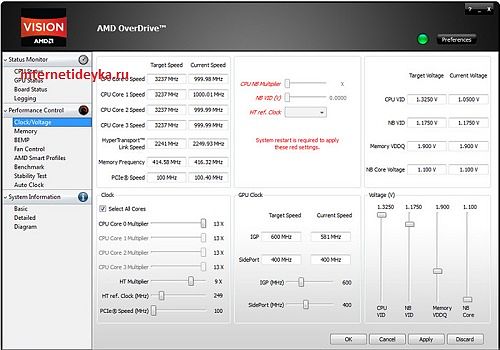
Разгон микропроцессоров AMD можно осуществить с помощью программы AMD OverDrive. Однако она умеет распознавать не все виды этих CPU. Для оверклокинга процессоров разработки Intel можно воспользоваться такими приложениями как SetFSB, CPUFSB, SoftFSB. Есть смысл перед процедурой разгона протестировать компоненты ПК на стабильность под нагрузкой, для чего пригодится утилита S&M.

Настройки тестов для ALU и FPU-блоков, поддерживаемых инструкций, кешей 1-го и 2-го уровней.

SetFSB с ползунками для оверклокинга моделей Intel.
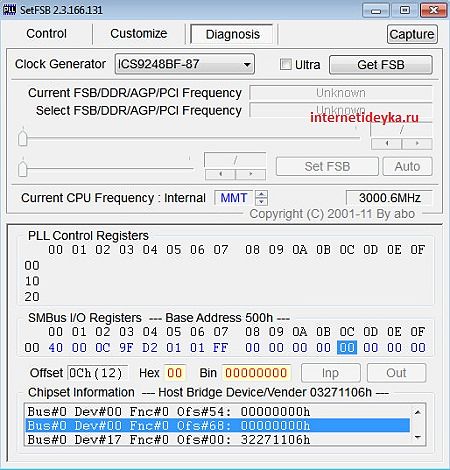
Еще одна утилита ClockGen - ее можно использовать на моделях Intel.
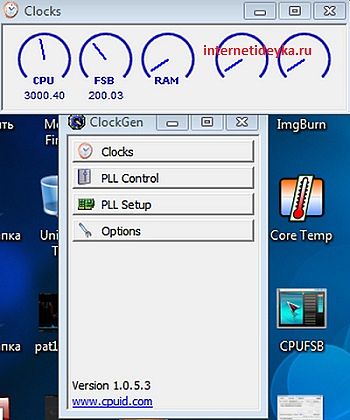
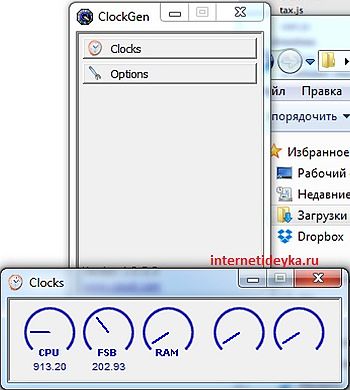
Возможности в BIOS
Лучшим вариантом является разгон через настройки BIOS. Следует учесть, что делать это должен только опытный «юзер». Не все материнские платы позволяют осуществить оверклокинг. Многие не позволяют манипулировать множителем, но допускают возможность изменять частоту FSB. Ряд плат допускают изменение частотности некоторых шин отдельными настройками.
В нашем случае рассмотрим ряд параметров системной платы Foxconn. За изменение частоты FSB-шины здесь отвечает такой параметр как CPU Clock. Он позволяет настраивать частоту от минимального до максимального значения. Здесь также есть ряд весьма сомнительных параметров, как Spread Spectrum, которые при разгоне лучше сделать disabled.

Опция CPU Clock отвечает за установку «скорости» FSB-шины.
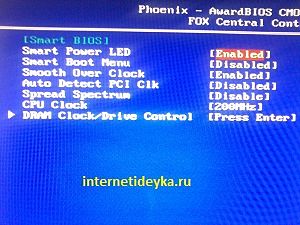
Как видим, можно установить значения не выше максимального и не ниже минимального.
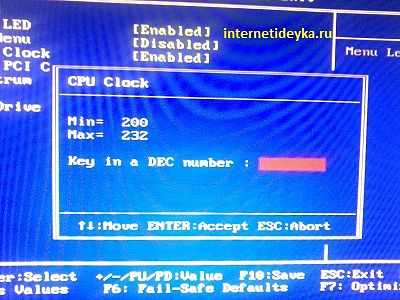
Важным моментом является также возможность устанавливать частотные характеристики шины памяти отдельно. Настройка осуществляется в таком разделе, как DRAM Clock/Drive.
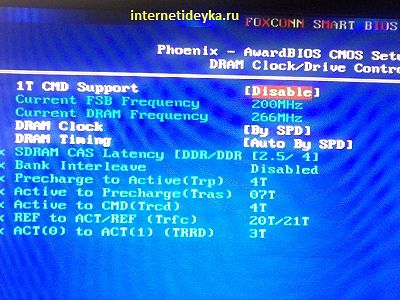
Краткий итог
Разгон процессора - часть общей схемы по оптимизации работы компьютерной системы. Тактовая частота микропроцессора зависит от частотных показателей системной FSB-шины и от специального мультипликатора. Однако разгон только по коэффициенту умножения может не дать существенного прироста производительности, поэтому лучше «разгонять» CPU при помощи изменения частоты FSB-шины и собственно множителя.
Осуществление разгона несет в себе скрытые риски, которые следует учитывать, чтобы ПК не поломался окончательно. Для разгона ПК можно воспользоваться рядом приложений или сделать это с помощью настроек BIOS.
Разгон процессора позволит улучшить производительность компьютера без обновления железа. Особенно актуально это в условиях кризиса, когда цены на составляющие системного блока заоблачные. Но в этом деле главное - не переусердствовать. Всегда есть риск привести железо в непригодное состояние.
Введение
Разогнать процессор - значит заставить работать его на другой частоте. Но нельзя достигнуть такой частоты, которая технически не заложена в процессор. Производитель намеренно выпускает чип с заданной частотой, чтобы он работал в безопасном режиме длительное время.
Разгонять можно как с помощью софта, так и вручную через BIOS. Процессоры от Intel (core i3, i5, i7) можно разогнать программой Extreme Tuning Utility (Intel XTU). Чипы от AMD хорошо разгоняются программой OverDrive.
Разгон вручную через BIOS происходит путем изменения множителя процессора, тем самым происходит повышение тактовой частоты.
Обязательно сделайте резервное копирование ваших данных, так как всегда есть риск потерять их после разгона. При правильном разгоне можно получить до 20% дополнительной мощности процессора.
Руководство
1. Для начала нужно убедиться, что вашу модель процессора можно разогнать. Делается это также с помощью программы Extreme Tuning Utility.
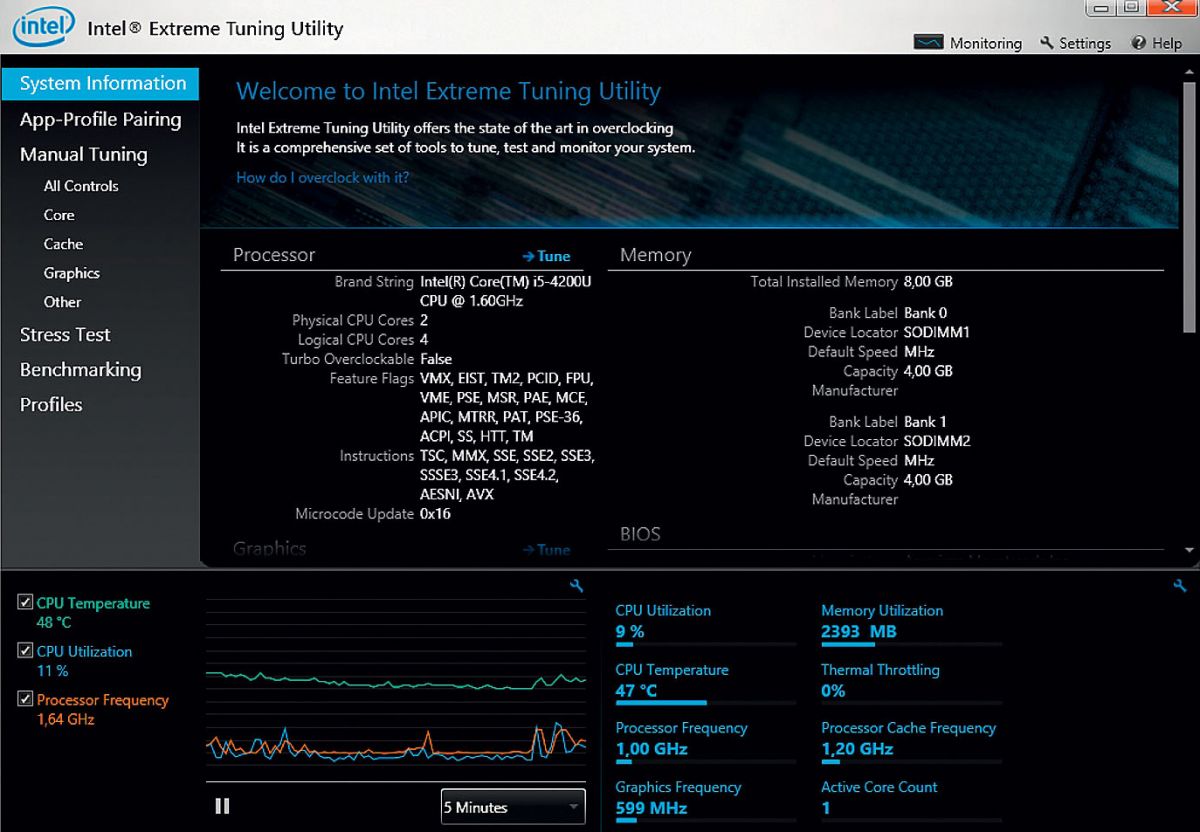
2. Если во вкладке "Информация о системе" (System Information) отображается "Turbo Overclocking=False" ("Разгон=ошибка"), то можно сказать, что процессор разогнать нельзя.
Как мы уже говорили ранее, в большинстве современных процессорах уже заложена функция разгона. Никаких операций с отверткой и паяльником делать не нужно.
3. Чтобы произвести разгон перейдите во вкладку "Manual Tuning" (Ручная настройка), затем выберите "Multipliers" (Множители).
4. Увеличение множителей соответственно будет повышать частоту процессора. Не переусердствуйте! Это может привести к неисправности железа.
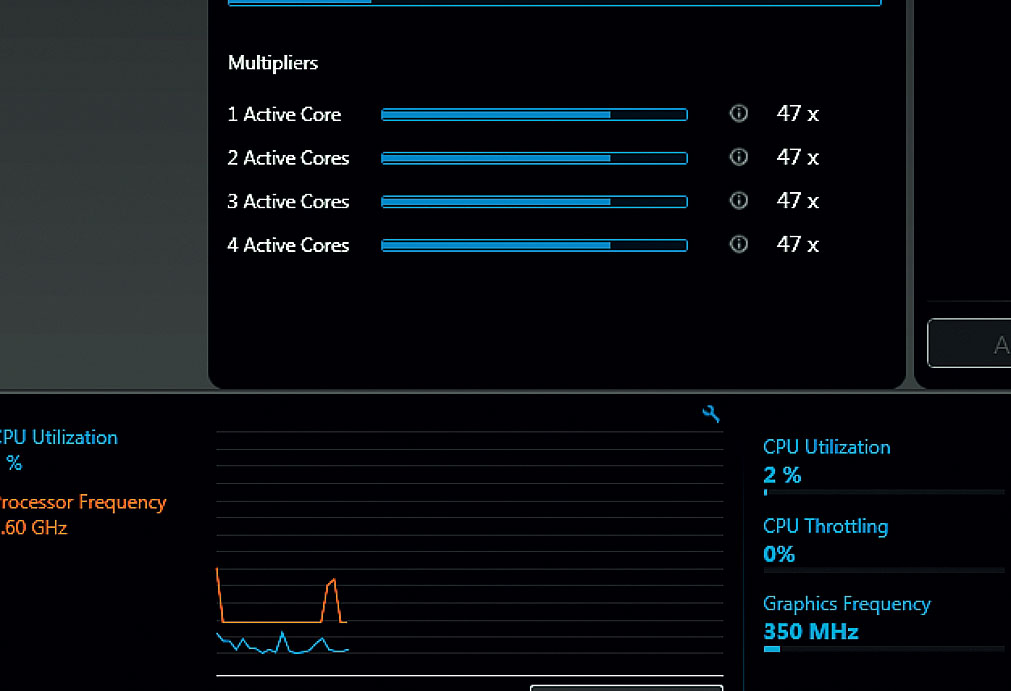
5. Не увеличивайте множители слишком резко. Делайте это постепенно и проводите полное стресс-тестирование системы. В этом помогут утилиты Futuremark PCMark и 3DMark.
6. Постоянно проверяйте температуру процессора с помощью программы Speed Fan.
1. Запускайте программу OverDrive.
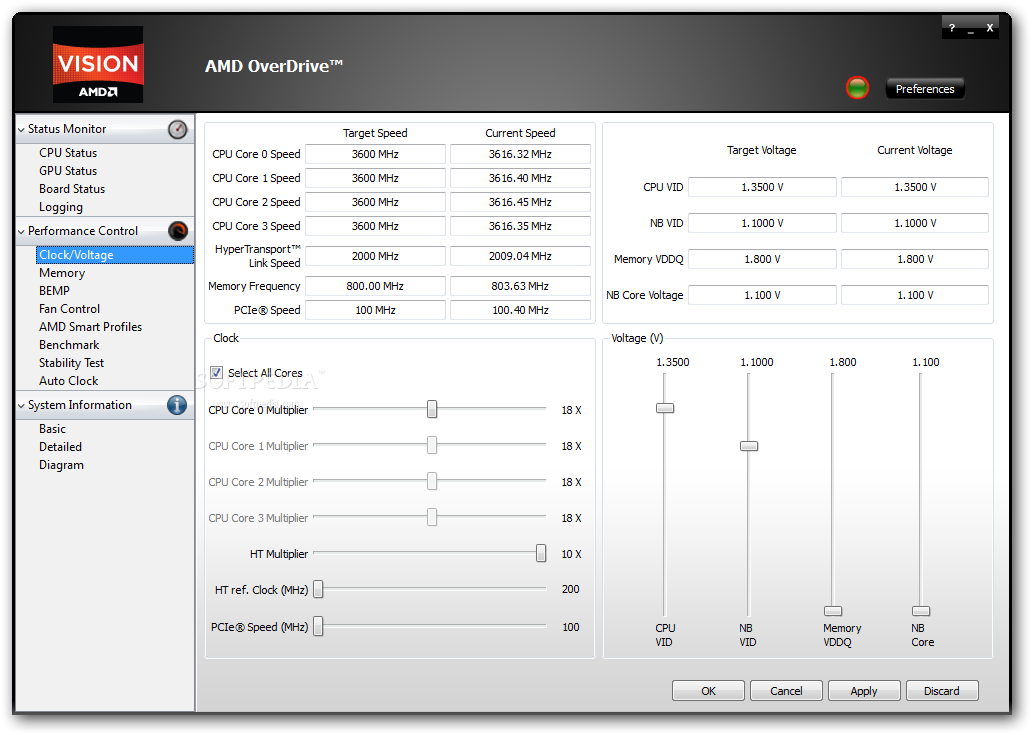
4. Отметьте галочкой строчку Select All Cores.
5. Постепенно увеличивайте множители.
6. Создавайте нагрузку на процессор и проверяйте температуру. Если все идет нормально, можете еще увеличивать множители. Оптимальная температура ЦП - не более 70 градусов.
Риски
Попытка разгона процессора наверняка приведет к аннулированию гарантии. Также есть шансы, что и при допустимой температуре и увеличенных множителях железо может стать неисправным. Кроме самого процессора могут пострадать и другие устройства, например материнская плата или жесткий диск.
Некоторые мощные игровые машины заране подразумевают, что их будут разгонять. Но в этом стоит убедиться и быть уверенным на все 100%. Как правило, об этом можно узнать из описания процессора.
Обязательно сделайте резервное копирование данных, дабы предовратить потерю важной информации. В конце концов, убедитесь, что разгон вам жизненно необходим. Старые машины чисто физически не могут работать с большинством современных программ и игр, так что никакие разгоны им не помогут.
Следуя этому руководству, вы сможете повысить производительность процессора. Но не устанем повторять, будьте внимательны. Покупка нового железа будет весьма некстати, тем более с нынешними ценами.


























